با استفاده از Generative Recolor در Illustrator، اثر هنری وکتور خود را تنها با یک پیام متنی رنگآمیزی کنید. بیایید به شما نشان دهیم که انجام آن چقدر آسان است.
2023 سال بزرگی برای Adobe بوده است. Adobe Illustrator با اعلام اینکه ابزارهای هوش مصنوعی را در طیف وسیعی از نرم افزارهای خود آزمایش و ادغام خواهد کرد، خود را در صدر فهرست قرار داده است. در ژوئن 2023، Adobe Illustrator Generative Recolor را معرفی کرد، آخرین ابزار هوش مصنوعی برای تغییر چشم انداز هنر دیجیتال.
درباره اینکه Generative Recolor چیست، چگونه هوش مصنوعی را در طرحهای دیجیتالی شما اعمال میکند و دقیقاً چگونه میتوانید از این ابزار در Adobe Illustrator استفاده کنید، بیشتر بیاموزید.
AI Generative Recolor چیست؟
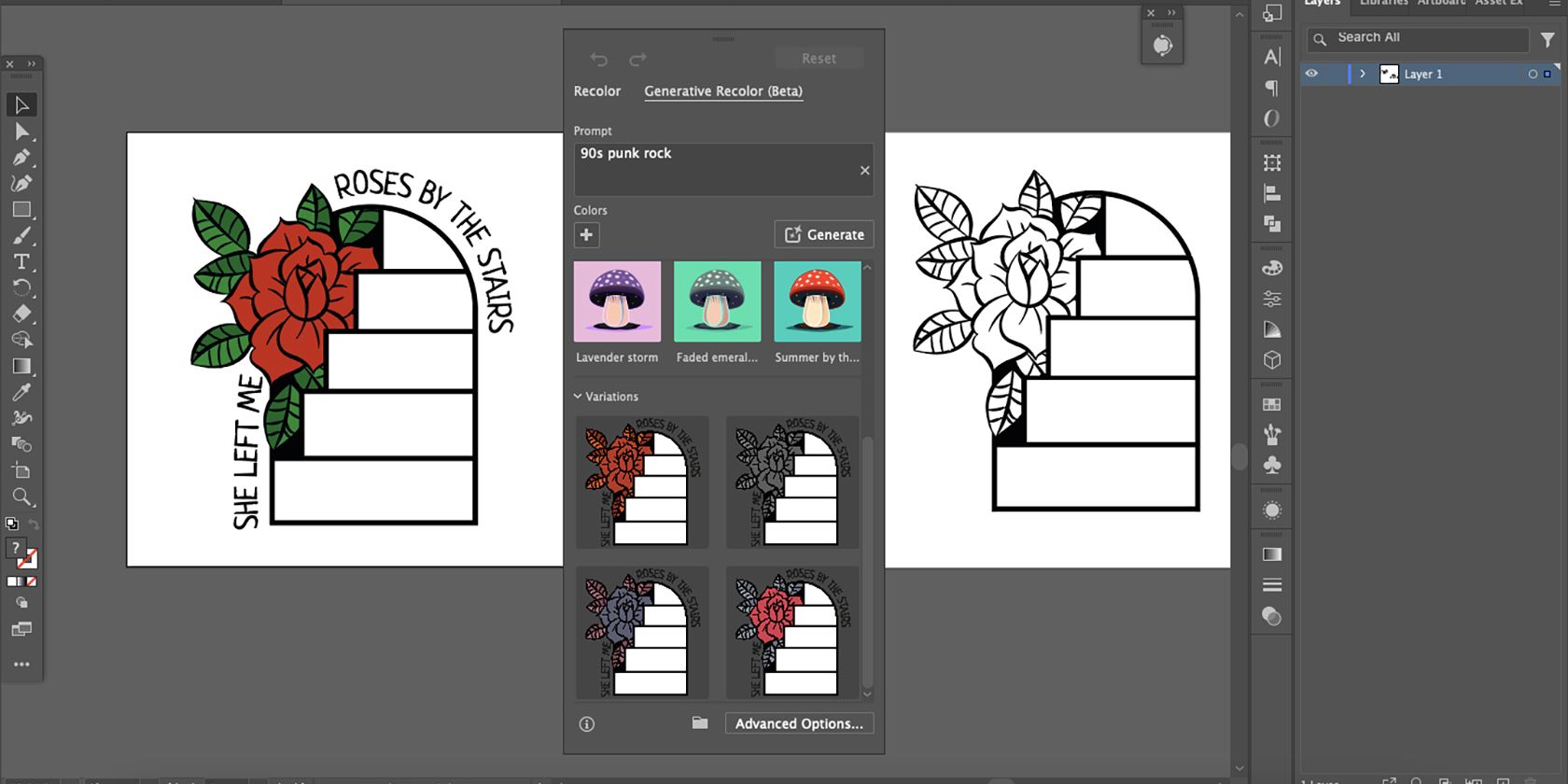
هوش مصنوعی مولد ابزارهای هوش مصنوعی است که بر روی مدلهای باکیفیت آموزش داده میشوند و کاربر میتواند از آنها برای تولید نتایج بصری بر اساس – معمولاً – یک پیام متنی استفاده کند. Adobe از آثار هنری شما برای آموزش سیستم های هوش مصنوعی خود استفاده نمی کند. تمام ابزارهای هوش مصنوعی خود را با استفاده از تصاویر Adobe Stock آموزش می دهد. بنابراین، AI Generative Recolor چیست؟
AI Generative Recolor بخشی از بهروزرسانی مولد هوش مصنوعی Adobe Illustrator است که در ژوئن 2023 اعلام شد. این ابزار به شما امکان میدهد هر اثر هنری وکتوری را با استفاده از یک پیام متنی برای توصیف یک طرح رنگی رنگآمیزی کنید. تولید گزینههای هنری تازه رنگآمیز آسان است، و اصلاً لازم نیست از قدرت مغز خود برای این کار استفاده کنید.
میتوانید از Generative Recolor برای تغییر برند آیکونهای UX/UI خود، آزمایش رنگهای مختلف برای تصاویر برداری، و آزمایش با رنگها برای افزودن جلوههای تک رنگ هنری به طرحهای خود استفاده کنید. این تنها تعداد انگشت شماری از موارد استفاده است، اما کاربردهای بسیار خوبی برای Generative Recolor وجود دارد.
نحوه استفاده از ابزار Illustrator’s Generative Recolor
اکنون که Generative Recolor (بتا) به عنوان یک ابزار در Adobe Illustrator یافت می شود، در مقایسه با استفاده از ابزار Adobe Firefly Vector Recolor کمی متفاوت عمل می کند. Firefly فقط به شما امکان می دهد برای استفاده از ابزار، وکتورهای فرمت SVG را آپلود کنید. در Illustrator، این دیگر یک محدودیت نیست – اگرچه هنوز محدودیتهایی در ایجاد هنر هوش مصنوعی با نرمافزار Adobe وجود دارد.
در اینجا گام به گام نحوه استفاده از Generative Recolor در Illustrator آورده شده است.
مرحله 1: وکتور خود را در ایلوستریتور باز یا ایجاد کنید
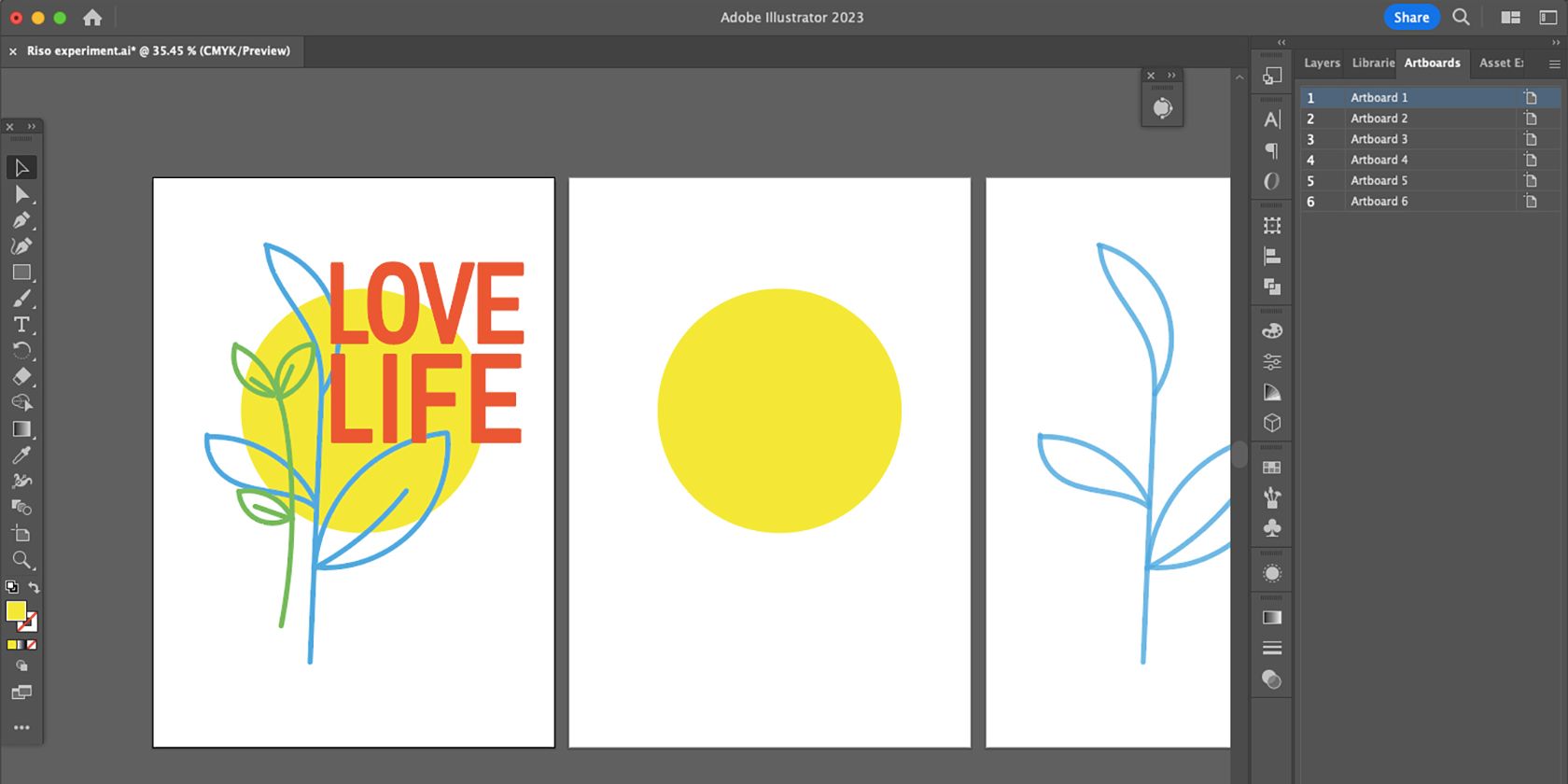
یک وکتور به صورت بومی در Illustrator ایجاد کنید یا یک فایل برداری را با هر یک از فرمت های زیر وارد کنید: ai، .svg، یا .eps. این فرمت ها به شما امکان می دهند مستقیماً از Generative Recolor (بتا) استفاده کنید.
شما می توانید اشکال پر شده و همچنین مسیرها را دوباره رنگ آمیزی کنید، بنابراین اگر می خواهید بعداً شکل ها را ویرایش کنید، نیازی به ایجاد خطوط کلی مسیرها نیست. همچنین می توانید از این ابزار بر روی وکتورهایی که با ابزار Live Paint رنگ شده اند استفاده کنید.
همچنین میتوانید فایلهای .tiff و فرمتهای دیگر را وارد کنید – مانند نقشههای Procreate وارد شده – اما باید از ابزار Illustrator’s Image Trace برای رنگآمیزی مجدد گرافیکها استفاده کنید. مطمئن شوید که فرمت رنگ برداری شما روی RGB یا CMYK تنظیم شده است و نه Grayscale.
مرحله ۲: Generative Recolor را باز کنید
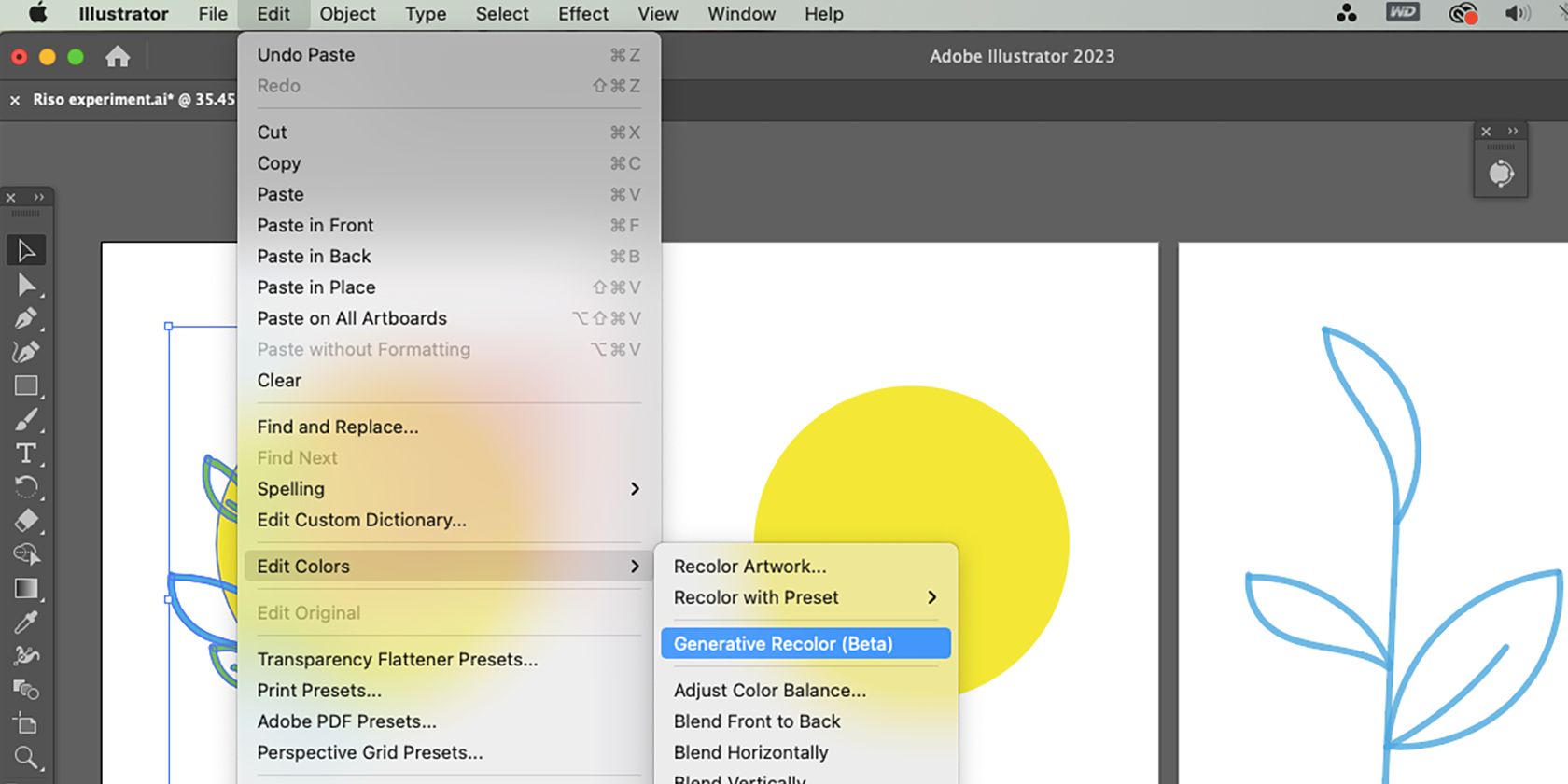
در حالی که گرافیک برداری شما آماده است تا روی تابلوی هنری ایلوستریتور قرار بگیرد، گرافیک کامل یا حداقل قسمت هایی را که می خواهید رنگ آمیزی مجدد کنید، انتخاب کنید. سپس به Edit > Edit Colors > Generative Recolor (بتا) بروید.
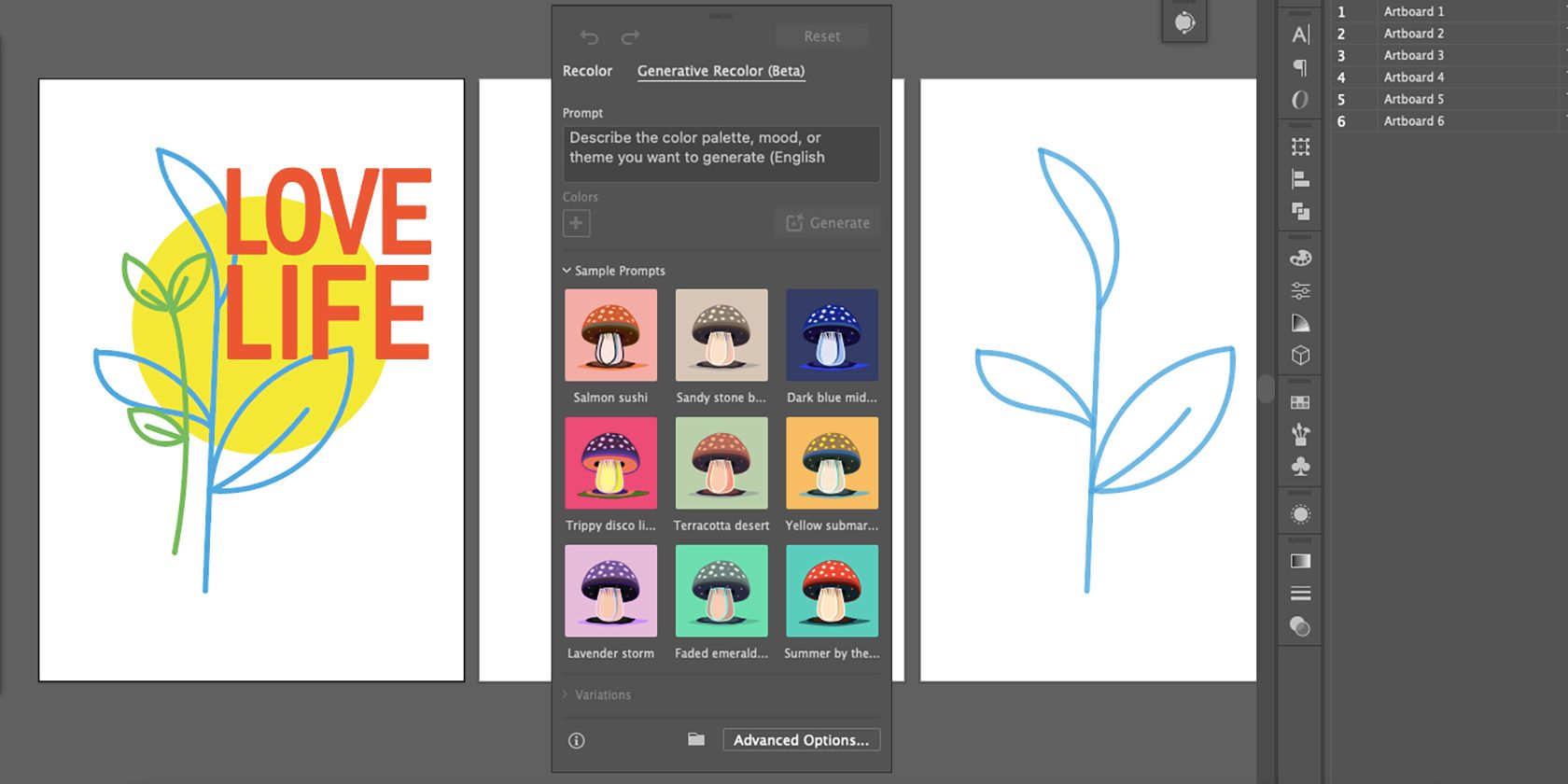
با این کار پنجره Generative Recolor بالا می رود. این پنجره به بخش هایی از جمله یک جعبه اعلان، تصاویر نمونه، تغییرات برای نتایج و گزینه های پیشرفته برای رنگ آمیزی مجدد تقسیم می شود.
مرحله 3: یک درخواست تایپ کنید یا یک نمونه را انتخاب کنید
شما می توانید تم رنگی خود را به دو روش ایجاد کنید. هر دو بسیار ساده هستند.
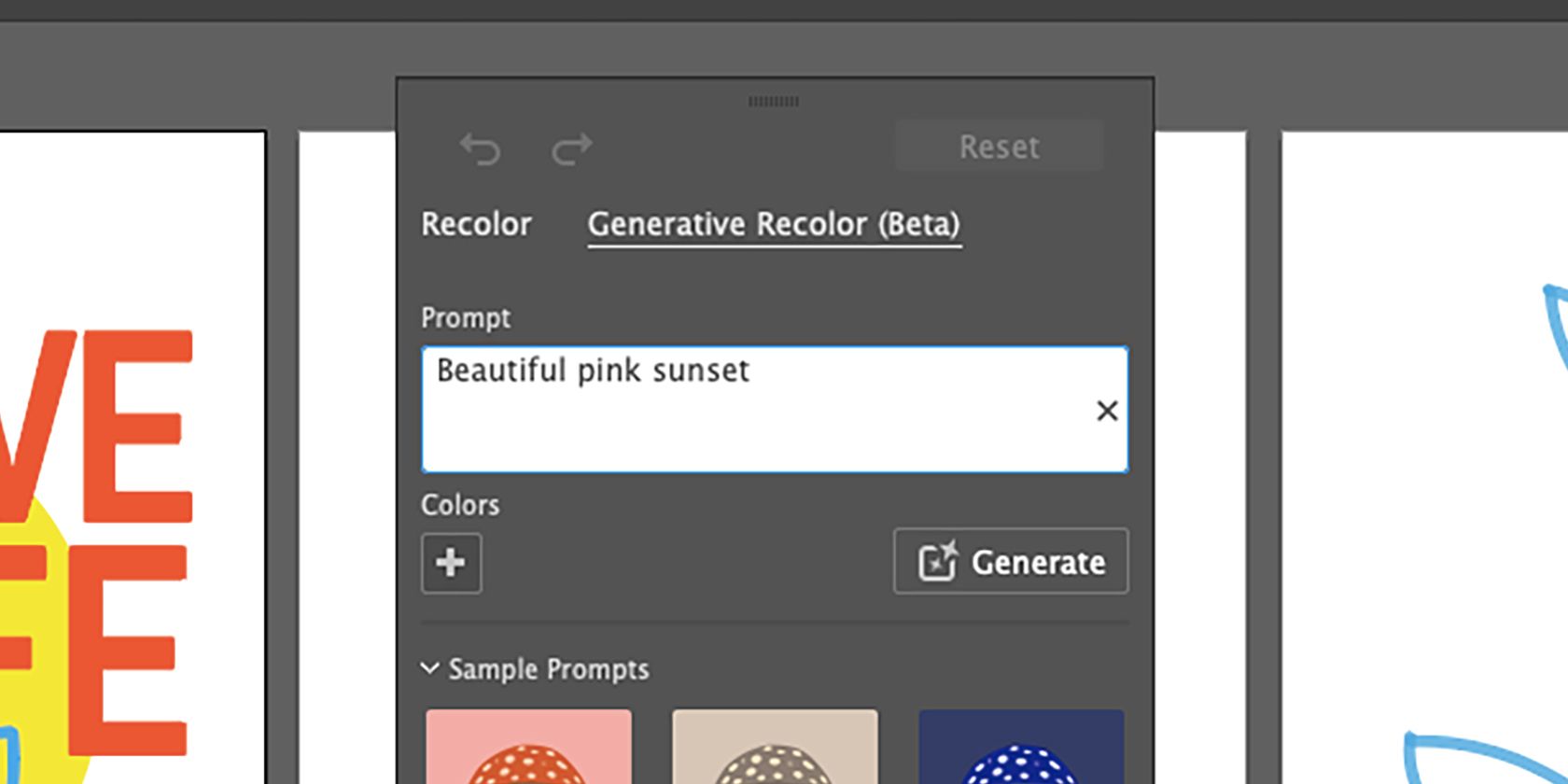
ابتدا میتوانید پیام متنی خود را در کادر تایپ کنید. هر موضوع یا درخواست سبکی را که فکر می کنید تایپ کنید و سپس Generate را انتخاب کنید تا درخواست اعمال شود. دقیق تر بودن به نتایج شما کمک می کند. برخی از مثالها عبارتند از:
- غذاخوری آمریکایی رترو
- مرجان زنده
- غروب زیبای صورتی
- رشته های کشور
- عروسک باربی
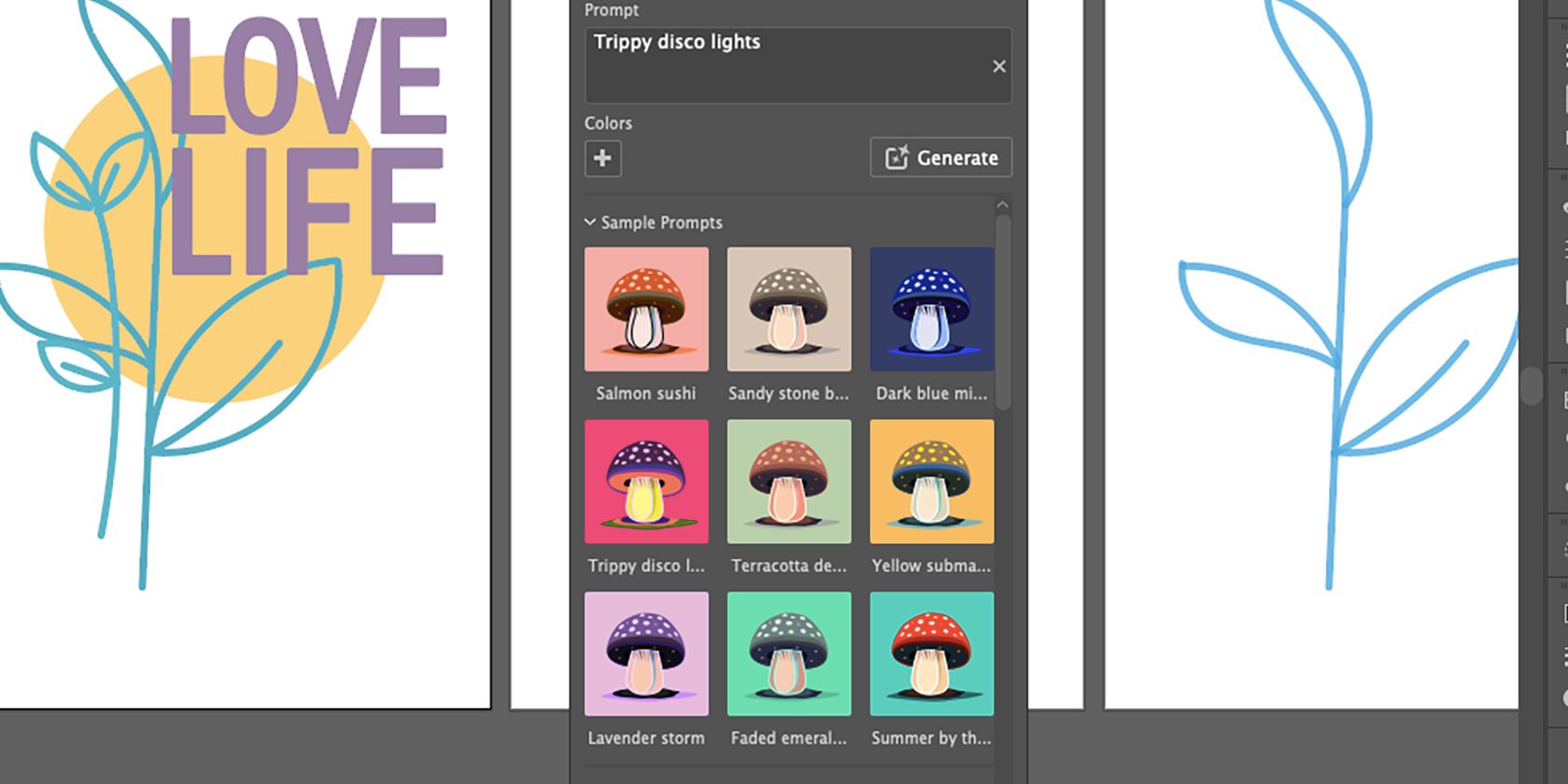
گزینه دوم، اگر نمی توانید توضیحی برای موضوع فکر کنید، استفاده از هر یک از 9 نمونه دستور ارائه شده است. اینها تصاویری با نمونه ها دارند، بنابراین می توانید تصور کنید که طرح رنگ شما چگونه خواهد بود. هر یک از دستورات را برای اعمال فرمان و ایجاد تم آن در وکتور خود انتخاب کنید.
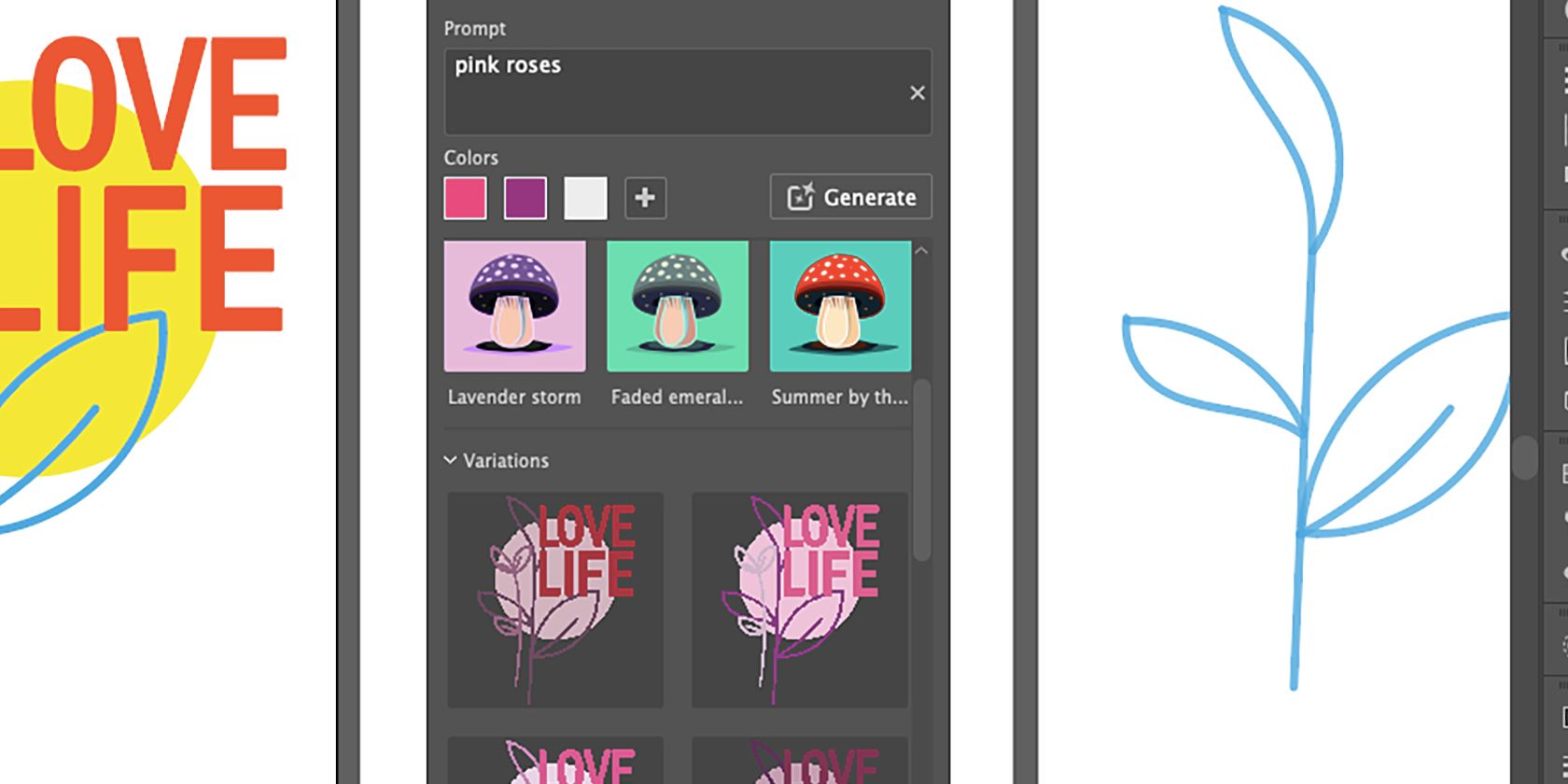
در زیر کادر فرمان، پس از نوشتن یک درخواست، نماد + را برای افزودن یک رنگ خاص انتخاب کنید. این امر هوش مصنوعی را بیشتر راهنمایی می کند تا آن رنگ ها را همراه با اعلان در نظر بگیرد. می توانید هر تعداد رنگی که می خواهید اضافه کنید.
مرحله 4: نتیجه Generative Recolor خود را اعمال کنید
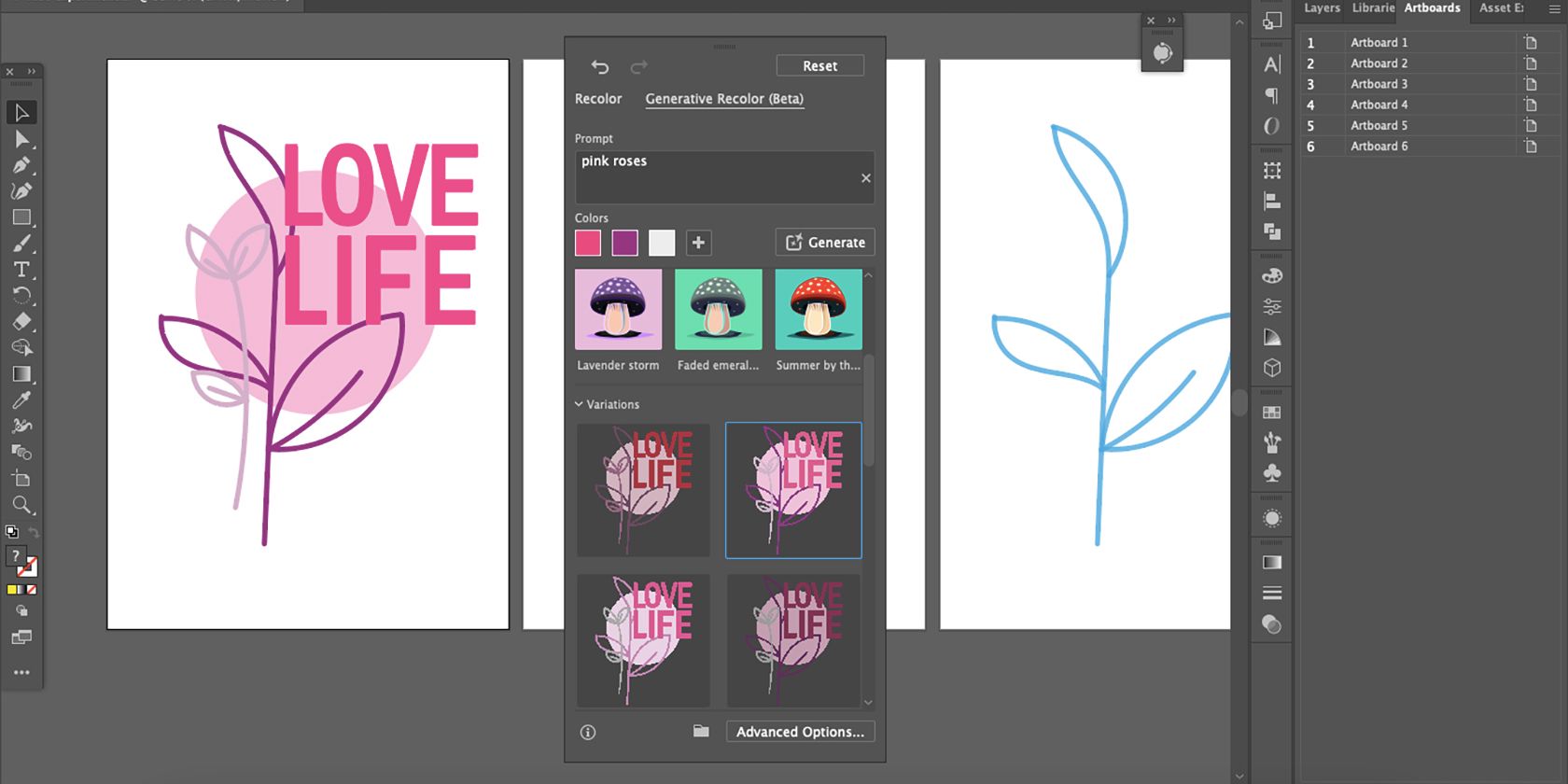
پس از تولید، ابزار Generative Recolor چهار تغییر را بر اساس درخواست شما ارائه می دهد. میتوانید یکی از این چهار مورد را انتخاب کنید تا فوراً آن را در بردار خود اعمال کنید—این یک کپی از وکتور شما نمیسازد، مستقیماً اعمال میشود.
اگر از نتایج تولید شده راضی نیستید، دوباره Generate را انتخاب کنید تا دوباره همان دستور را انجام دهید. هوش مصنوعی معمولاً نتایج یکسانی را دو بار ارائه نمی دهد.
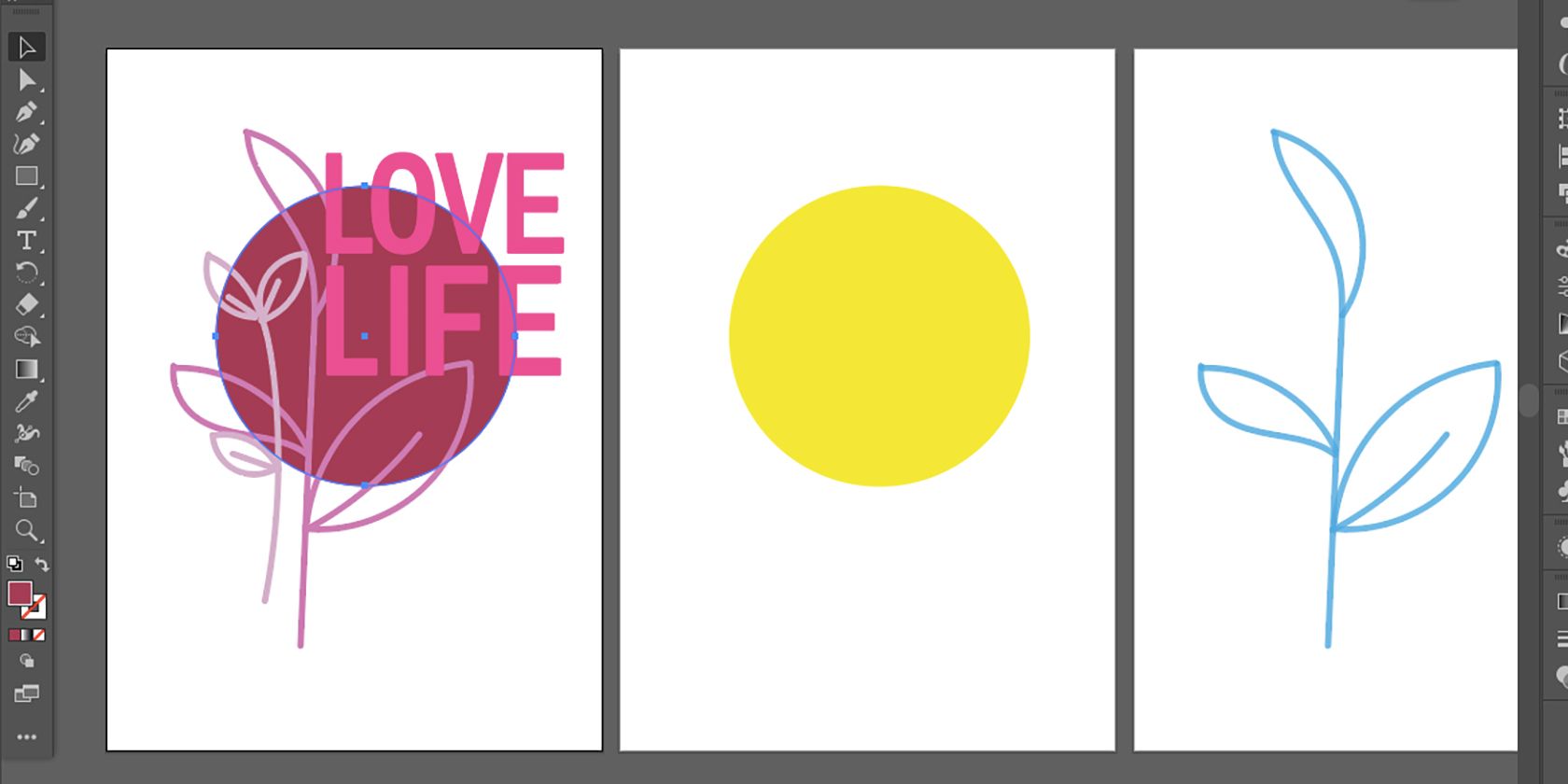
وقتی Generative Recolor را روی وکتور خود اعمال کردید، تنها کاری که باید انجام دهید این است که روی پنجره کلیک کنید و می توانید به ویرایش وکتور خود ادامه دهید. می توانید رنگ ها را به روش های معمولی با استفاده از Fill و Stroke یا گزینه های دیگر ویرایش کنید. و می توانید مسیرها و شکل های برداری خود را به طور معمول ویرایش کنید.
Generative Recolor یک تغییر دهنده بازی است
زمان هیجان انگیزی است که کاربر Adobe باشید. اگر به Adobe Illustrator دسترسی دارید، پس از خواندن این مطلب، میتوانید مستقیماً وارد شوید و با ابزار Generative Recolor آزمایش کنید. در نرم افزار به خوبی کار می کند، اما از آنجایی که یک ابزار بتا است، هنوز جا برای بهبود و تغییر وجود دارد.
